Giáo án điện tử Tin học 8 chân trời Bài 12: Thuật toán, chương trình máy tính
Bài giảng điện tử Tin học 8 chân trời sáng tạo. Giáo án powerpoint Bài 12: Thuật toán, chương trình máy tính. Giáo án thiết kế theo phong cách hiện đại, nội dung đầy đủ, đẹp mắt, tạo hứng thú học tập cho học sinh. Thầy, cô giáo có thể tham khảo.
Xem: => Giáo án tin học 8 chân trời sáng tạo
Click vào ảnh dưới đây để xem 1 phần giáo án rõ nét

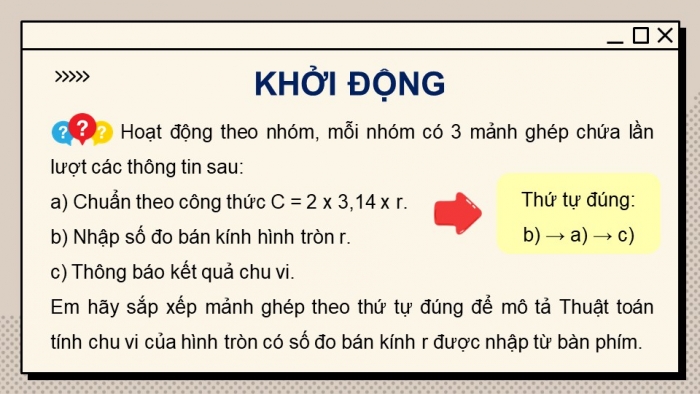
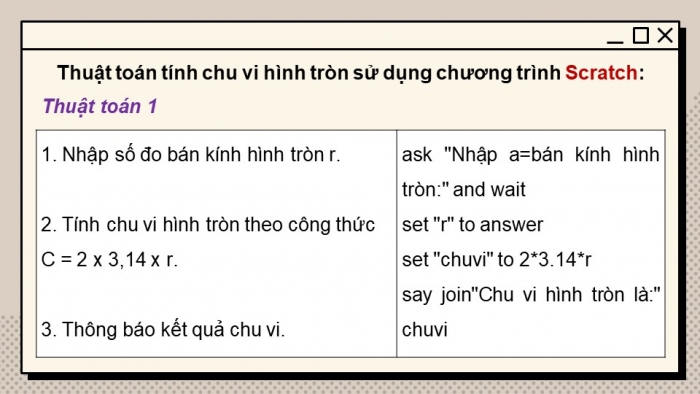





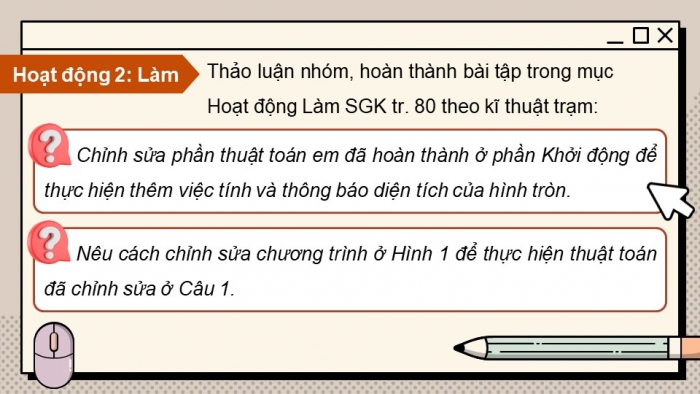
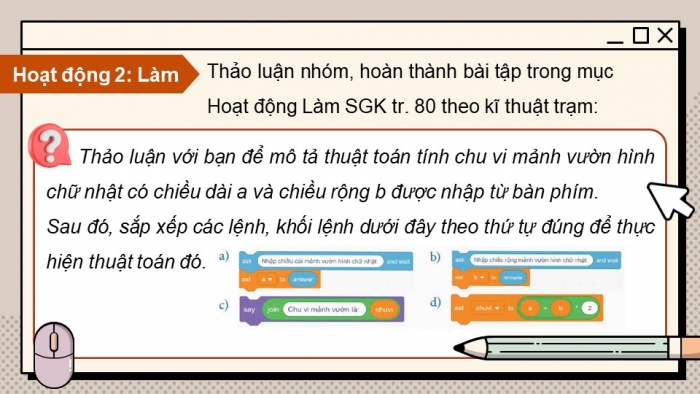

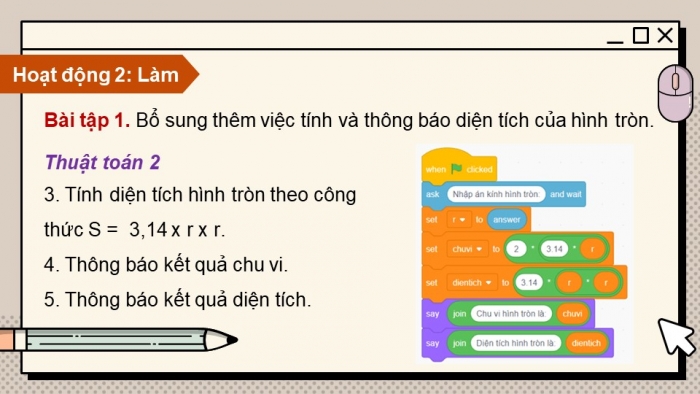
Các tài liệu bổ trợ khác
Xem toàn bộ: Giáo án điện tử tin học 8 chân trời sáng tạo
THÂN MẾN CHÀO CÁC EM ĐẾN VỚI BÀI HỌC MỚI!
KHỞI ĐỘNG
Hoạt động theo nhóm, mỗi nhóm có 3 mảnh ghép chứa lần lượt các thông tin sau:
- a) Chuẩn theo công thức C = 2 x 3,14 x r.
- b) Nhập số đo bán kính hình tròn r.
- c) Thông báo kết quả chu vi.
Em hãy sắp xếp mảnh ghép theo thứ tự đúng để mô tả Thuật toán tính chu vi của hình tròn có số đo bán kính r được nhập từ bàn phím.
Thứ tự đúng:
- b) → a) → c)
Thuật toán tính chu vi hình tròn sử dụng chương trình Scratch:
Thuật toán 1
Chủ đề 5. Giải quyết vấn đề với sự trợ giúp của máy tính
BÀI 12: THUẬT TOÁN, CHƯƠNG TRÌNH MÁY TÍNH
NỘI DUNG BÀI HỌC
01 TỪ THUẬT TOÁN ĐẾN CHƯƠNG TRÌNH
Hoạt động 1: Đọc (và quan sát)
Hoạt động theo 6 nhóm, mỗi nhóm tìm hiểu về thuật toán, chương trình.
- Mô tả công việc dưới dạng thuật toán là việc liệt kê các bước thực hiện công việc đó. Các bước của thuật toán được thực hiện tuần tự từ trên xuống dưới.
- Chương trình máy tính gồm các lệnh viết bằng ngôn ngữ lập trình chỉ dẫn máy tính thực hiện các bước của thuật toán. Các lệnh trong chương trình được thực hiện tuần tự từ trên xuống dưới.
Hoạt động 2: Làm
Thảo luận nhóm, hoàn thành bài tập trong mục Hoạt động Làm SGK tr. 80 theo kĩ thuật trạm:
Chỉnh sửa phần thuật toán em đã hoàn thành ở phần Khởi động để thực hiện thêm việc tính và thông báo diện tích của hình tròn.
Nêu cách chỉnh sửa chương trình ở Hình 1 để thực hiện thuật toán đã chỉnh sửa ở Câu 1.
Thảo luận với bạn để mô tả thuật toán tính chu vi mảnh vườn hình chữ nhật có chiều dài a và chiều rộng b được nhập từ bàn phím.
Sau đó, sắp xếp các lệnh, khối lệnh dưới đây theo thứ tự đúng để thực hiện thuật toán đó.
Bài tập 1. Bổ sung thêm việc tính và thông báo diện tích của hình tròn.
Thuật toán 2
- Nhập số đo bán kính hình tròn r.
- Tính chu vi hình tròn theo công thức
C = 2 x 3,14 x r.
- Tính diện tích hình tròn theo công thức S = 3,14 x r x r.
- Thông báo kết quả chu vi.
- Thông báo kết quả diện tích.
Bài tập 2. Thêm biến diện tích: Make a variable>Nhập "Dientich">OK.
- Thêm lệnh tính diện tích:
- Thêm lệnh thông báo diện tích hình tròn:
- Thực hiện thay đổi vị trí các lệnh để hoàn thiện chương trình:
Bài tập 3.
- Thuật toán 3: Thuật toán tính chu vi mảnh vườn hình chữ nhật
- Nhập chiều dài mảnh vườn hình chữ nhật a.
- Nhập chiều rộng hình chữ nhật b.
- Tính chu vi mảnh vườn theo công thức C = (a + b) x 2.
- Thông báo kết quả tính chu vi.
- Thứ tự đúng của các lệnh, khối lệnh: a → b → d → c.
Hoạt động 3: Ghi nhớ SGK tr. 81
- Mô tả công việc dưới dạng thuật toán là việc liệt kê các bước thực hiện công việc đó. Các bước của thuật toán được thực hiện tuần tự từ trên xuống dưới.
- Chương trình máy tính gồm các lệnh viết bằng ngôn ngữ lập trình chỉ dẫn máy tính thực hiện các bước của thuật toán. Các lệnh trong chương trình được thực hiện tuần tự từ trên xuống dưới.
02 BIẾN VÀ KIỂU DỮ LIỆU CỦA BIẾN
Hoạt động 1: Đọc (và quan sát)
Đọc thông tin mục 2 SGK, thảo luận nhóm đôi và trả lời các câu hỏi:
Những biến nào được sử dụng trong chương trình ở Hình 1 trong SGK? Biến nào có sẵn? Những biến chưa có sẵn người dùng cần phải làm gì trước khi sử dụng?
Nêu các bước khai báo biến được dùng để làm gì? Giá trị của các biến có thay đổi trong quá trình thực hiện chương trình hay không? Máy tính sẽ làm như thế nào khi thực hiện lệnh khai báo biến trong chương trình?
Hằng là gì? Nêu sự khác nhau giữa hằng và biến.
Trong Scratch một biến có thể nhận những kiểu dữ liệu nào? Tại mỗi thời điểm thực hiện chương trình, kiểu dữ liệu của biến được xác định như thế nào?
- “answer”, “r”, “chuvi” là các biến nhớ trong chương trình ở Hình 2.
- Biến “answer” trong Scratch: lưu trữ dữ liệu người dùng nhập.
- Tạo các biến chưa có sẵn như “r”, “chuvi” trước khi sử dụng.
- a) Các bước tạo biến trong Scratch
- Sau khi được tạo, tên biến (ví dụ r) sẽ xuất hiện ở bên dưới nút lệnh Make a Variable.
- Khi thực hiện chương trình, máy tính sẽ dành một phần của bộ nhớ để lưu trữ giá trị của biến và đặt tên cho phần bộ nhớ đó là tên biến.
- Biến chỉ nhận một giá trị tại mỗi thời điểm thực hiện chương trình.
Lưu ý:
- Trong quá trình thực hiện chương trình, giá trị của biến có thể thay đổi.
- Ngoài biến, một số ngôn ngữ lập trình cho phép khai báo hằng. Hằng là đại lượng có giá trị không đổi trong quá trình thực hiện chương trình.
- b) Kiểu dữ liệu của biến
Trên chỉ là 1 phần của giáo án. Giáo án khi tải về có đầy đủ nội dung của bài. Đủ nội dung của học kì I + học kì II
Đủ kho tài liệu môn học
=> Tài liệu sẽ được gửi ngay và luôn
Cách tải:
- Bước 1: Chuyển phí vào STK: 1214136868686 - cty Fidutech - MB
- Bước 2: Nhắn tin tới Zalo Fidutech - nhấn vào đây để thông báo và nhận tài liệu
Xem toàn bộ: Giáo án điện tử tin học 8 chân trời sáng tạo
ĐẦY ĐỦ GIÁO ÁN CÁC BỘ SÁCH KHÁC
GIÁO ÁN WORD LỚP 8 CHÂN TRỜI SÁNG TẠO
GIÁO ÁN POWERPOINT LỚP 8 CHÂN TRỜI SÁNG TẠO
GIÁO ÁN DẠY THÊM LỚP 8 CHÂN TRỜI SÁNG TẠO
CÁCH ĐẶT MUA:
Liên hệ Zalo: Fidutech - nhấn vào đây
